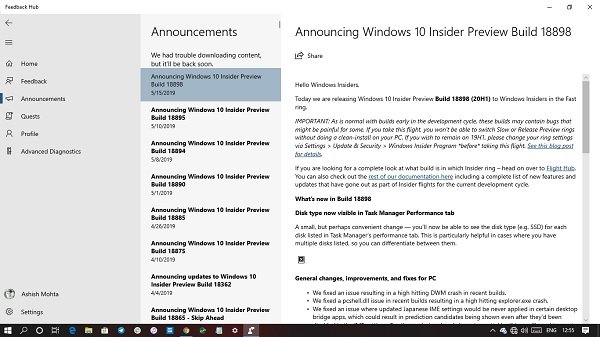Mit der Weiterentwicklung von Windows Insider hat Microsoft auch das Windows-Feedback-System weiterentwickelt. Offen für alle Verbraucher unter Windows 11/10, Feedback-Hub ist eine großartige Möglichkeit, das Problem zu erkennen, ein neues Problem zu melden und nach einer Lösung zu suchen. Wenn Sie es jedoch nicht sinnvoll finden, erfahren Sie in diesem Beitrag, wie Sie die Windows Feedback Hub-App deinstallieren. Wir können dies über das Startmenü, die Einstellungen, mithilfe eines PowerShell-Befehls oder eines kostenlosen App-Deinstallationsprogramms tun, um Apps zu entfernen.
So deinstallieren Sie die Feedback-Hub-App in Windows 11/10
Sie können die Feedback-Hub-App mit diesen Methoden entfernen oder deinstallieren:
- Feedback-System deaktivieren
- Über das Startmenü deinstallieren
- Über Einstellungen deinstallieren
- Verwenden Sie einen PowerShell-Befehl
- Verwenden Sie eine Freeware eines Drittanbieters.
Feedback Hub ist ein wichtiger Bestandteil von Windows. Jedes Mal, wenn Sie ein Problem auf Ihrem Computer haben, können Sie überprüfen, ob es sich um ein bekanntes Problem handelt. Es spart viel Zeit, die Sie für die Fehlersuche aufwenden.
Der einfachste Weg, Apps zu deinstallieren, ist mit einem Rechtsklick. Es gibt zwei Möglichkeiten, eine, die mit dem letzten Feature-Update von Windows neu ist.
- Klicken Sie auf die Schaltfläche Start und geben Sie Feedback Hub ein
- Wenn die Feedback-Hub-App in der Liste angezeigt wird, klicken Sie mit der rechten Maustaste darauf
- Klicken Sie auf die Option Deinstallieren.
Es gibt eine weitere Deinstallationsoption auf der rechten Seite der Auflistung, die auch einige schnelle Aktionen für die App zeigt.
2]Deinstallieren Sie die Feedback-Hub-App über die Einstellungen
Die erste Methode funktioniert gut, aber Sie können auch über die Einstellungen deinstallieren
- Klicken Sie auf Startmenü > Einstellungen > System > Apps und Features.
- Warten Sie, bis die App-Liste ausgefüllt ist.
- Klicken Sie auf die Feedback-Hub-App.
- Es zeigt das Menü zum Verschieben und Deinstallieren.
- Klicken Sie auf die Schaltfläche Deinstallieren, um den Feedback-Hub von Windows zu entfernen.
3]Verwenden Sie einen PowerShell-Befehl, um die Feedback-Hub-App zu entfernen
Wenn Sie ein Power-User sind, funktioniert diese Methode wie ein Zauber.
Öffnen Sie PowerShell mit Administratorrechten und führen Sie den Befehl „App-Paket entfernen“ für die Feedback-Hub-App aus:
Get-AppxPackage Microsoft.WindowsFeedbackHub| Remove-AppxPackage
Sobald die Ausführung abgeschlossen ist, wird die Feedback-Hub-App deinstalliert.
4]Verwenden Sie eine Freeware eines Drittanbieters
Mit unserer Freeware 10AppsManager können Sie Windows Store-Apps einfach deinstallieren und neu installieren. Sie können auch CCleaner, Store Applications Manager oder AppBuster verwenden, um unerwünschte Apps wie die Feedback-Hub-App in Windows 11/10 zu deinstallieren.
Wie Sie sehen können, ist es einfach, die Feedback-Hub-App mit einer der Methoden zu deinstallieren. Verwenden Sie PowerShell mit Vorsicht und verwenden Sie den spezifischen Befehl. Das Einstellungsmenü ist nützlich, wenn Sie mehrere Apps deinstallieren müssen, ansonsten funktioniert der Rechtsklick auf die Startmenümethode hervorragend.
Wenn Sie Apps neu installieren möchten, können Sie dies über den Microsoft Store tun – oder diese PowerShell-Befehle verwenden, um vorinstallierte Apps neu zu installieren.